Configuração do Domínio Próprio
A configuração do domínio próprio é opcional, mas recomendamos a utilização desse recurso para transmitir mais reconhecimento de marca e segurança para seus clientes. Ao usar seu domínio próprio, os links gerados pela Guru passam a começar pelo domínio configurado – ao invés de começarem por https://clkdmg.site(1).
Por padrão, todos links gerados pela Guru começam por https://clkdmg.site, sem prejuízo dos recursos utilizados na plataforma.
Em alguns planos é permitido configurar apenas 1 domínio próprio. Você pode aumentar esse limite contratando um plano superior ou alterando seu plano para a categoria Plus II ou Plus III. Compare planos e limites operacionais nesse link.
Como funciona na prática
Digamos que o seu site seja www.sualoja.com e você decidiu configurar em seu serviço de hospedagem um domínio chamado “go” para utilizar nos links gerados pela Guru.
Após realizar todas as configurações indicadas, os links gerados pela plataforma passam a começar por https://go.sualoja.com, como mostra a imagem abaixo:
Exemplo de um link usando domínio próprio na Digital Manager Guru.
ATENÇÃO: Você pode utilizar o Checkout Guru sem configurar seu domínio próprio.
Ao utilizar o Cloudflare é preciso desligar o proxy nos apontamentos da Guru, pois, ao deixar ativo, o checkout abre na localização errada.
Nessa página:
Passo 1: Adicionar Domínio Próprio
Passo 2: Configurar registros de DNS
Passo 3: Validar configurações de DNS
O que fazer caso a validação não retorne mensagem de sucesso?
Antes de começar, você precisa…
Ser usuário administrador ou ter permissão para realizar as ações a seguir.
Passo 1 - Adicionar Domínio Próprio
Você pode adicionar um Domínio Próprio personalizado para utilizar exclusivamente na Guru.
Importante: Não mais será permitido que um mesmo domínio seja usado em contas diferentes da Guru.
Etapas:
1 - Acesse o admin da Guru com seu usuário e senha.
2 - No menu lateral, clique em Configurações, e em seguida clique em Domínios Próprios.
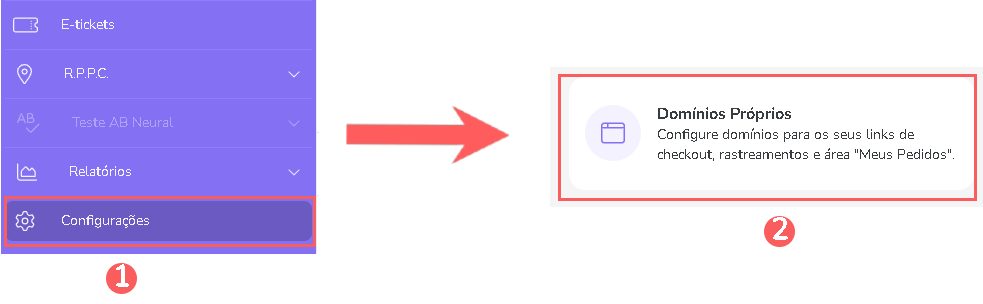
3 - Em Domínios Próprios, clique em Adicionar Domínio.
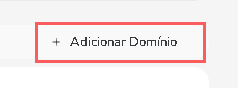
4 - Em seguida, informe o domínio para utilizar exclusivamente na Guru.
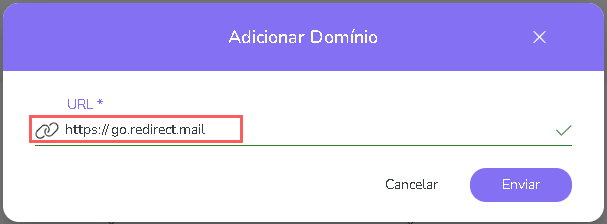
Como, por exemplo, se o endereço da sua loja ou site é https://www.seudominio.com.br, https://go.seudominio.com.br pode ser um domínio para utilizar no Guru. Recomendamos utilizar “go” por se tratar de algo genérico que será útil tanto para links de checkout quando para links de rastreamento.
5 - Clique em Enviar.
6 - Em seguida, aparecerá as informações para inserir nos registros de DNS do seu domínio.
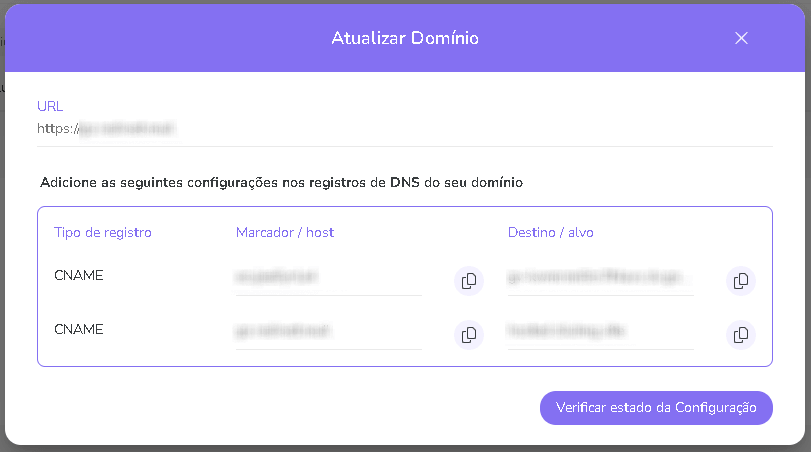
Passo 2 - Configurar registros de DNS
Ao inserir as informações sobre o seu domínio próprio, você deverá copiar as configurações dos registros informadas, e em seguida configurar o registro DNS no seu provedor de domínio, para que o Guru possa utilizar o seu domínio personalizado.
Etapas:
1 - Ao adicionar o Domínio Próprio, uma tela com os dados será exibida. Copie e armazene as configurações exibidas em sua tela.
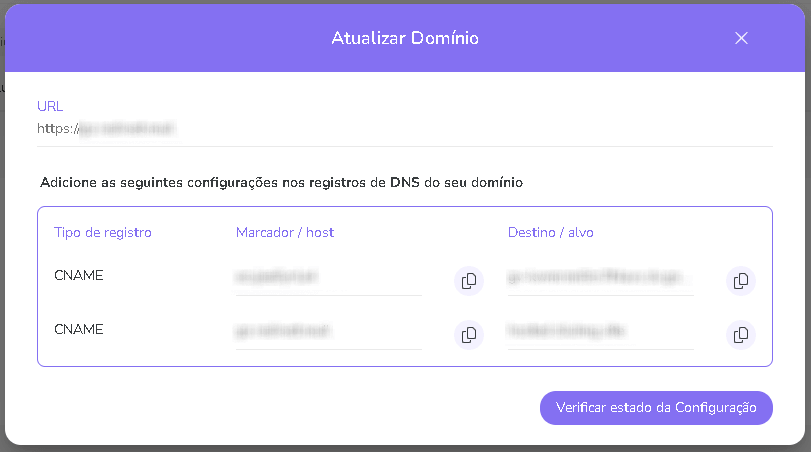
2 - Acesse seu painel de controle de hospedagem com usuário e senha (ou peça ao administrador do seu site para fazer isso) e realize as configurações copiadas no passo 2.1.
Passo 3 - Validar configurações de DNS
Assim que realizar as configurações de DNS no seu provedor, valide configurações no DNS no site e em seguida, deverá validar as configurações na Guru.
Etapas:
1 - Para validar suas configurações de DNS, acesse o who.is e coloque o link do seu domínio.
Exemplo: se o endereço da sua loja ou site é https://www.seudominio.com.br informe isso no campo indicado.
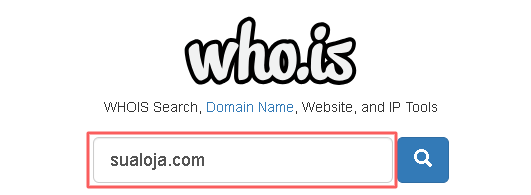
2 - Clique em Procurar.
3 - Clique em DNS Records.
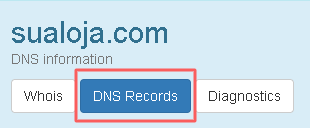
4 - Uma listagem parecida com o exemplo abaixo será apresentada
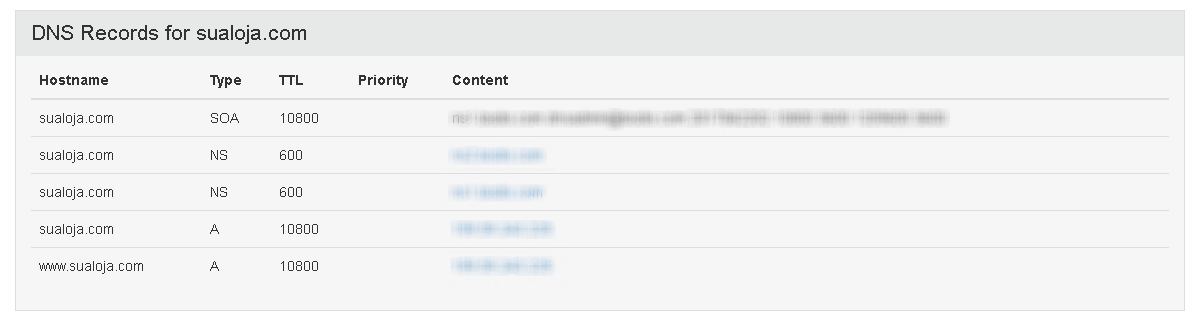
Caso não apareça o domínio da Guru, aguarde um tempo e execute novamente o passo 3.4.
5 - Caso apareça uma linha do domínio conforme exemplo da imagem acima, retorne à Guru.
6 - Clique em Verificar estado da Configuração.
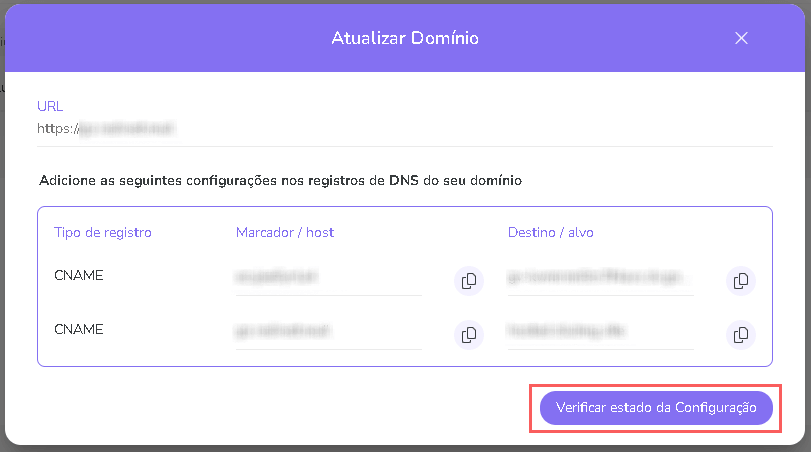
Se a mensagem exibida após a verificação do estado da Configuração do domínio for ativado com sucesso, aguarde 30 minutos para a validação do SSL. Assim que o SSL é validado, seus links de checkout e de rastreamento serão gerados com base no domínio configurado.
Por padrão, o domínio criado está configurado para a geração de links de checkout e links de rastreamento. Para gerar links de checkout em domínio separado dos links de rastreamento, crie um domínio para cada um deles. Em seguida, clique em cada domínio para editar e ative a opção desejada para determinar se é um domínio padrão para checkout ou para rastreamentos.
(*) Em alguns planos é permitido configurar apenas 1 domínio próprio. Você pode aumentar esse limite contratando um plano superior ou alterando seu plano para a categoria Plus II ou Plus III. Compare planos e limites operacionais nesse link.
O que fazer caso a validação não retorne mensagem de sucesso?
Se ao Clicar em Validar Configurações a mensagem recebida for “Você precisa confirmar a propriedade do domínio para poder prosseguir” pode ser que algum passo da configuração não tenha sido efetuado corretamente ou os dados informados no servidor de DNS estejam incorretos.
Para solucionar esse problema, revise todos os passos desse tutorial. Caso o erro persista, entre em contato com o suporte através do chat da plataforma para obter ajuda.
